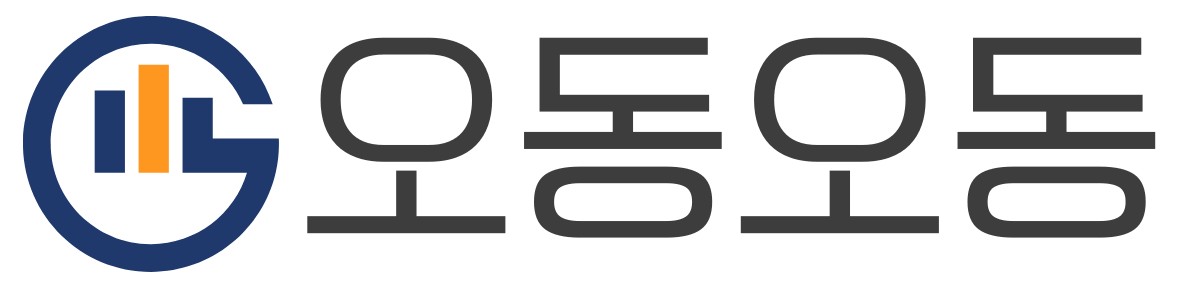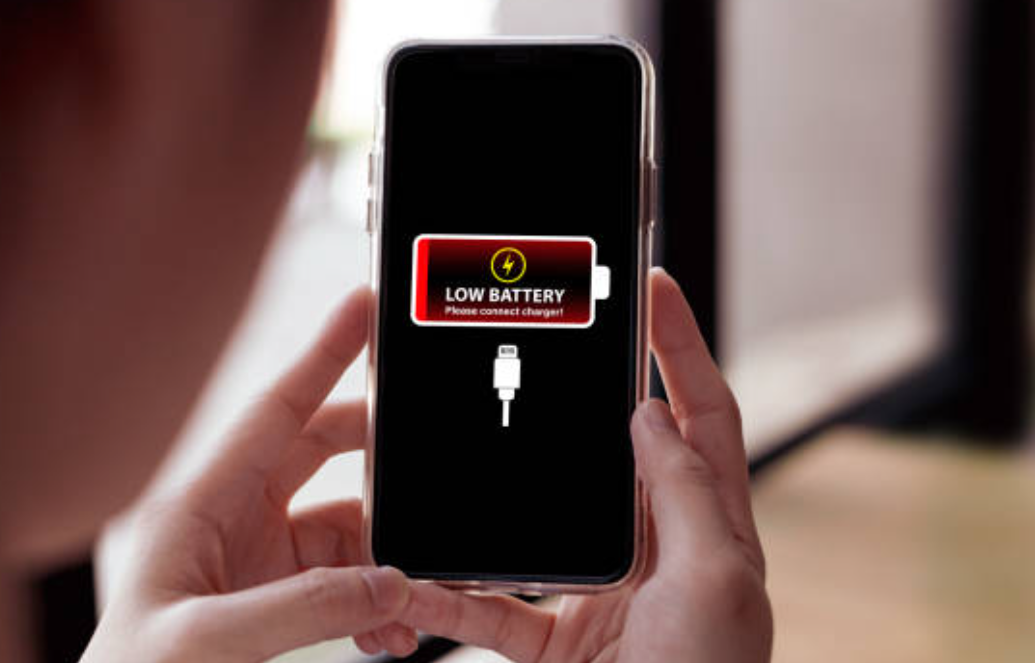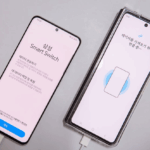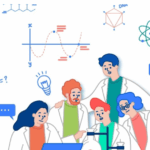핸드폰이 점점 느려져서 답답하신가요? 뭘 특별히 다운받지도 않았는데 ‘저장공간 부족’ 메시지가 자꾸 뜨시나요?
사실 갤럭시에는 내가 따로 설정하지 않으면 절대 모르는 숨겨진 용량관리 방법들이 있어요. 이 방법들을 알면 새 폰 살 필요 없이 지금 폰으로도 충분히 빠른 속도를 되찾을 수 있답니다!
1. 캐시데이터 완전 삭제법
뭘 특별히 다운받지 않았는데 용량이 부족한 이유는 바로 캐시데이터 때문이에요. 이 데이터는 인터넷이나 앱을 사용하며 확인한 정보들이 모두 자동으로 저장되는 임시 파일들이거든요.
인터넷을 사용하며 쌓인 캐시데이터라면 인터넷 앱에서 바로 삭제할 수 있어요. 인터넷 앱에서 설정으로 들어가서 인터넷 사용기록을 눌러주세요. 여기서 내가 지우고 싶은 데이터들을 선택해서 삭제하면 되는 거예요. 크롬 앱이나 네이버 앱들도 각 앱 내에서 캐시를 지울 수 있으니까 참고하세요.
📋 인터넷 캐시 삭제 순서: 인터넷 → 인터넷 사용기록 → 인터넷 사용기록 삭제 → 데이터 삭제
이렇게 하나하나 캐시를 삭제하기 귀찮다면 통째로 날려버리는 방법도 있어요! 내 파일에서 저장공간으로 들어가서 전체로 바꿔주면 안드로이드 파일이 보입니다. 여기 안에 있는 파일들을 모두 삭제해주시면 되는데요.
📋 전체 캐시 삭제 순서: 내파일 → 내장 저장공간 → android → 하위폴더 → 파일 전부 선택 → 삭제
다만 이 방법은 카카오톡의 미디어 파일들이 사라질 수 있다는 점 유의하세요! 캐시데이터를 삭제했다면 설정에서 쭉 내리다 보면 배터리 및 디바이스 케어가 있어요. 여기 들어가서 저장공간을 눌러보면 내 휴대폰에 저장공간을 차지하고 있는 항목들을 한눈에 볼 수 있답니다.
2. 카카오톡 데이터 대청소
보통 1년 넘게 휴대폰을 사용하셨다면 카카오톡이 차지한 용량이 어마어마할 거예요. 그 이유는 카톡 대화방의 모든 정보와 내가 추가로 설정한 정보들을 전부 포함하고 있기 때문이거든요.
먼저 개별 대화방 정리 방법부터 알려드릴게요. 채팅방에 들어가서 서랍 아이콘을 누르면 하단에 톱니바퀴 모양이 보일 거예요. 이걸 눌러서 아래로 스크롤하면 채팅방 용량을 관리할 수 있어요. 여기서 원하는 데이터를 선택해서 삭제하시면 됩니다.
📋 개별 대화방 정리 순서: 대화방 → 서랍 → 톱니바퀴 → 채팅방 용량관리 목록 → 원하는 항목 선택삭제
대화방 하나하나 삭제하기 번거롭고 그냥 싹 정리하고 싶다면 최신 버전으로 업데이트만 해주면 한 번에 정리가 가능해요! 카카오톡 설정에서 앱 관리로 들어가서 저장공간 관리를 선택하면 캐시데이터를 일괄 삭제할 수 있답니다.
📋 카카오톡 일괄 정리 순서: 카카오톡 설정 → 앱 관리 → 저장공간 관리 → 캐시데이터 삭제
3. 불필요한 앱과 데이터 정리
카카오톡 용량관리를 해도 저장공간이 충분하지 않다면 사용하지 않는 앱들을 정리해야 할 시점이에요. 갤럭시는 자체적으로 사용하지 않는 앱을 찾아서 보여주는 기능이 있거든요!
설정에서 배터리 및 디바이스 케어로 들어가서 저장공간을 누르면 사용하지 않는 앱 목록을 볼 수 있어요. 여기서 필요 없는 앱들을 선택해서 삭제하거나, 귀찮다면 전체 선택해서 일괄 삭제도 가능해요.
📋 사용하지 않는 앱 정리 순서: 설정 → 배터리 및 디바이스 케어 → 저장공간 → 사용하지 않는 앱
용량을 많이 차지하는 앱들을 크기 순으로 확인하고 싶다면 저장공간 탭에서 앱스를 누르고 정렬을 크기 순으로 바꿔주세요. 그러면 용량 도둑 앱들을 한번에 찾아낼 수 있어요!
📋 앱 크기순 정렬 순서: 설정 → 배터리 및 디바이스 케어 → 저장공간 → 앱스 → 정렬(크기순)
앱을 완전히 지우는 건 부담스럽다면 캐시와 데이터만 삭제하는 방법도 있어요. 설정 탭의 애플리케이션에서 설치된 모든 앱의 캐시와 데이터를 개별적으로 삭제할 수 있답니다.
📋 앱 캐시데이터 삭제 순서: 설정 → 애플리케이션 → 저장공간 → 캐시데이터 삭제
4. 사진과 영상 스마트 정리법
앱 데이터를 깔끔하게 비우면 용량이 확 늘어나는데, 사진과 영상을 정리하면 여기서 추가로 더 많은 공간을 확보할 수 있어요.
사진이나 영상은 소중한 추억이라 정리하기가 쉽지 않죠. 이럴 때는 스크린샷 폴더와 다운로드 폴더만 먼저 정리해보세요. 이 두 폴더에는 보통 임시로 저장한 파일들이 많아서 부담 없이 삭제할 수 있어요.
용량이 큰 파일 순으로 정렬해서 보면 정리가 더 쉬워져요. 몇 개월 전 촬영한 대용량 동영상들이나 중복된 사진들을 찾아서 지우시면 됩니다. 이런 작업이 귀찮다면 클라우드로 모든 사진을 백업한 후 기기에서 삭제하거나, 3만원에서 5만원 정도의 외장 메모리를 구입해서 사용하는 것도 좋은 방법이에요.
5. 최후의 수단 – 포맷 초기화
위의 모든 방법을 다 시도해봤는데도 여전히 공간이 부족하다면 **포맷(초기화)**이 최고의 해결책이에요. 포맷은 휴대폰을 처음 산 상태로 완전히 되돌리는 거예요.
설정 탭에서 일반으로 들어가서 초기화를 누르면 단 30초만에 작업이 완료됩니다. 다만 포맷하기 전에는 반드시 중요한 데이터들을 클라우드나 외장저장소에 백업해두는 것 잊지 마세요!
초기화 후에는 정말 새 폰처럼 빠릿빠릿한 속도를 경험할 수 있을 거예요. 다만 앱 재설치나 데이터 복구에 시간이 걸리니까 주말이나 여유 있는 시간에 진행하시는 것을 권장드려요.
마무리 – 갤럭시 용량관리로 새 폰 부럽지 않게
느려진 갤럭시도 올바른 용량관리만 하면 새 폰 못지않은 속도를 되찾을 수 있어요. 특히 ①캐시 정리 → ②카톡 데이터 정리 → ③불필요한 앱 삭제 → ④사진 정리의 4단계만 제대로 해도 상당한 효과를 볼 수 있답니다.
무엇보다 정기적인 관리가 중요해요. 한 달에 한 번씩만 이런 정리를 해주면 항상 쾌적한 폰 환경을 유지할 수 있거든요. 새 폰 사기 전에 이 방법들을 먼저 시도해보세요!
저장공간 때문에 고생하고 계신 분들이라면 지금 당장 첫 번째 단계부터 시작해보세요. 분명 놀라운 변화를 경험하실 거예요!